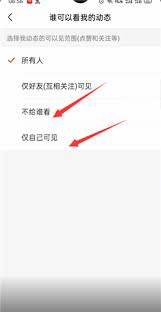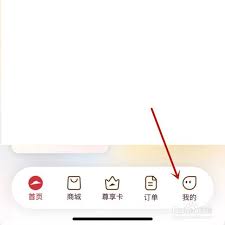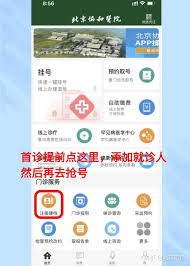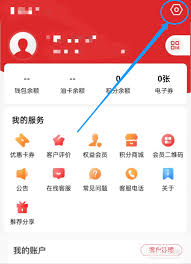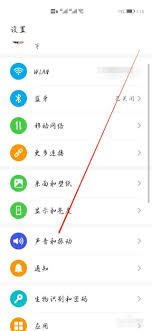teams如何共享会议
2025-08-03 11:16:01 作者:xx
共享屏幕
1. 会议进行中,点击会议界面下方的“共享内容”按钮。
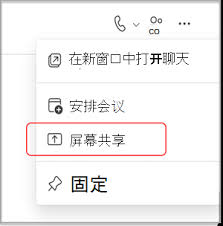
2. 选择“共享屏幕”选项。此时可以选择共享整个桌面,展示您电脑上正在进行的所有操作;也可以指定共享某个应用程序窗口,比如正在播放视频的播放器窗口、正在编辑文档的办公软件窗口等,精准呈现特定内容。
3. 选好后点击“共享”,即可将屏幕内容实时同步给会议中的其他成员。
共享文件
1. 同样进入会议界面,点击“共享内容”。
2. 选择“文件”选项。
3. 在弹出的文件资源管理器中,找到您想要共享的文件。您可以选择单个文件,如一份重要的ppt、word文档等;也可以选择多个文件一次性共享。
4. 选中文件后点击“打开”,所选文件就会在会议中显示,其他成员能查看文件内容。
共享白板
1. 点击“共享内容”,选择“白板”。
2. 白板界面出现后,您可以使用鼠标或绘图工具在上面进行书写、绘制、标记等操作。比如在讲解方案时圈出重点内容,在讨论问题时写下关键思路等。
3. 操作完成后,白板上的内容会实时展示给参会人员,方便大家共同协作和交流想法。
共享网页
1. 若要共享网页,还是点击“共享内容”,选择“网页”。
2. 在弹出的浏览器窗口中输入要共享的网页地址,加载出来后,整个网页就会在会议中呈现。例如您在会议中需要展示某个产品的官方网站介绍、行业资讯网页等,都可以通过这种方式实现。
无论您选择哪种共享方式,在共享过程中,都可以随时暂停、继续或结束共享。而且teams会自动调整共享的画质等参数,以确保在不同网络环境下都能有较好的共享效果,让会议中的共享交流更加顺畅高效,助力团队成员之间更好地沟通协作。
免责声明:以上内容源自网络,版权归原作者所有,如有侵犯您的原创版权请告知,我们将尽快删除相关内容。